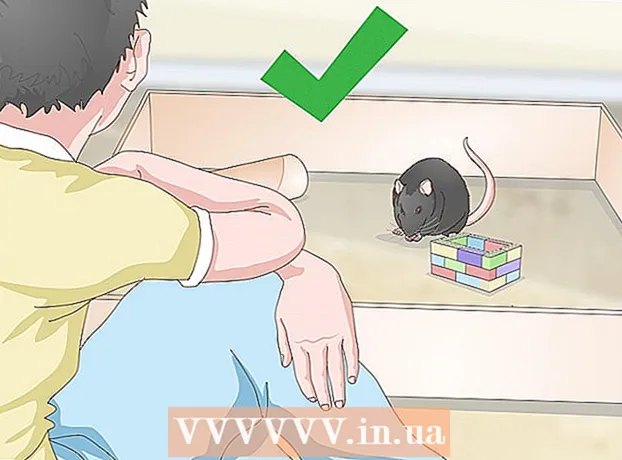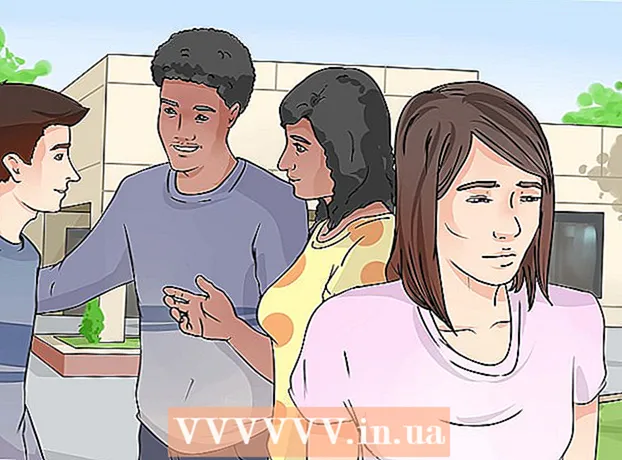Avtor:
Roger Morrison
Datum Ustvarjanja:
20 September 2021
Datum Posodobitve:
1 Julij. 2024

Vsebina
- Stopati
- Metoda 1 od 3: Z razširitvijo Video Downloader
- 2. način od 3: Z razširitvijo Chrome YouTube Downloader
- 3. način od 3: Video 1080P ali 4K združite z zvočno datoteko
- Nasveti
- Opozorila
YouTube pretaka video posnetke prek spleta, kar pomeni, da za ogled videoposnetkov potrebujete internetno povezavo. Če želite prenesti videoposnetek, da ga lahko gledate brez povezave, potrebujete orodje tretje osebe. YouTube ne podpira prenosa videoposnetkov. Da bi to še bolj zapletlo, se bo pri prenosu videoposnetka 1080P ali 4K zvok izgubil, zato boste morali za ogled visokokakovostnih videoposnetkov kombinirati zvočne in video posnetke.
Stopati
Metoda 1 od 3: Z razširitvijo Video Downloader
 Kliknite Chromov menijski gumb.
Kliknite Chromov menijski gumb. Izberite "Več orodij" → "Razširitve".
Izberite "Več orodij" → "Razširitve". Na dnu seznama kliknite »Dodaj več razširitev«.
Na dnu seznama kliknite »Dodaj več razširitev«. Poiščite "Video Downloader".
Poiščite "Video Downloader". Na seznamu rezultatov izberite "Video Downloader".
Na seznamu rezultatov izberite "Video Downloader". Kliknite na "+ Brezplačno" in nato na.Dodaj.
Kliknite na "+ Brezplačno" in nato na.Dodaj. Odprite video, ki ga želite prenesti.
Odprite video, ki ga želite prenesti. Kliknite nov gumb "Prenos" pod sliko uporabnika.
Kliknite nov gumb "Prenos" pod sliko uporabnika. Izberite obliko, v katero želite prenesti video.
Izberite obliko, v katero želite prenesti video.- 720P je najvišja kakovost, v katero lahko s to razširitvijo prenesete videoposnetke.
- Za odpiranje datotek FLV potrebujete poseben predvajalnik predstavnosti.
 Počakajte, da se datoteka v celoti prenese. Nalaganje velikih, visokokakovostnih videoposnetkov lahko traja dolgo. Preneseni video se bo pojavil v mapi Prenosi v računalniku.
Počakajte, da se datoteka v celoti prenese. Nalaganje velikih, visokokakovostnih videoposnetkov lahko traja dolgo. Preneseni video se bo pojavil v mapi Prenosi v računalniku.
2. način od 3: Z razširitvijo Chrome YouTube Downloader
 Pojdite na spletno mesto, kjer lahko prenesete razširitev. Na žalost to ni mogoče prek spletne trgovine Chrome. Zato boste morali ročno prenesti in namestiti razširitev. Najdete ga na mandel-design.xf.cz/Chrome-Youtube-Downloader/.
Pojdite na spletno mesto, kjer lahko prenesete razširitev. Na žalost to ni mogoče prek spletne trgovine Chrome. Zato boste morali ročno prenesti in namestiti razširitev. Najdete ga na mandel-design.xf.cz/Chrome-Youtube-Downloader/.  Kliknite "Prenesi zdaj". Zdaj bo prenesena datoteka ZIP.
Kliknite "Prenesi zdaj". Zdaj bo prenesena datoteka ZIP.  Odprite datoteko ZIP. To storite tako, da dvokliknete nanjo. Dvokliknite tudi drugo datoteko ZIP, da boste videli datoteko CRX.
Odprite datoteko ZIP. To storite tako, da dvokliknete nanjo. Dvokliknite tudi drugo datoteko ZIP, da boste videli datoteko CRX.  Datoteko CRX povlecite na namizje.
Datoteko CRX povlecite na namizje. Kliknite gumb menija Chrome in izberite "Več orodij" → "Razširitve".
Kliknite gumb menija Chrome in izberite "Več orodij" → "Razširitve". Datoteko CRX povlecite z namizja v odprte razširitve. Spustite ga tukaj, da namestite razširitev.
Datoteko CRX povlecite z namizja v odprte razširitve. Spustite ga tukaj, da namestite razširitev.  Kliknite na .Dodaj , da potrdite, da želite namestiti razširitev. Morda boste morali znova zagnati brskalnik.
Kliknite na .Dodaj , da potrdite, da želite namestiti razširitev. Morda boste morali znova zagnati brskalnik. Odprite video, ki ga želite prenesti.
Odprite video, ki ga želite prenesti. Kliknite nov gumb "Prenos" poleg gumba "Naroči se". Če uporabljate adblocker, tega gumba ne boste mogli videti.
Kliknite nov gumb "Prenos" poleg gumba "Naroči se". Če uporabljate adblocker, tega gumba ne boste mogli videti. - Ko kliknete Prenesi, se videoposnetek samodejno prenese v najvišji kakovosti. Če kliknete puščico poleg gumba, lahko ročno izberete obliko in kakovost videoposnetka.
- Ko prenesete videoposnetek 1080P in 4K, se zvok izgubi. YouTube je predvajalnik visokokakovostnih videoposnetkov prilagodil tako, da je video razdeljen na avdio in video del. V naslednjem delu tega članka preberite, kako združiti zvočne in video posnetke.
 Počakajte, da se datoteka v celoti prenese. Nalaganje velikih, visokokakovostnih videoposnetkov lahko traja dolgo. Preneseni video se bo pojavil v mapi Prenosi v računalniku.
Počakajte, da se datoteka v celoti prenese. Nalaganje velikih, visokokakovostnih videoposnetkov lahko traja dolgo. Preneseni video se bo pojavil v mapi Prenosi v računalniku.
3. način od 3: Video 1080P ali 4K združite z zvočno datoteko
 Za prenos video datoteke uporabite razširitev »Chrome YouTube Downloader«. Videoposnetek 1080P ali 4K, ki ga prenesete, ne bo imel zvoka.
Za prenos video datoteke uporabite razširitev »Chrome YouTube Downloader«. Videoposnetek 1080P ali 4K, ki ga prenesete, ne bo imel zvoka.  Uporabite isto pripono za prenos zvočne datoteke M4A. Zvočni posnetek bo zdaj prenesen kot ločena datoteka.
Uporabite isto pripono za prenos zvočne datoteke M4A. Zvočni posnetek bo zdaj prenesen kot ločena datoteka. - Poskrbite, da sta video in zvočna datoteka shranjeni v isti mapi.
 Namestite ffmpeg. To je program, ki vam omogoča, da z multimedijskimi datotekami počnete vse vrste stvari, vključno z združevanjem zvočnih in video posnetkov v eno datoteko.
Namestite ffmpeg. To je program, ki vam omogoča, da z multimedijskimi datotekami počnete vse vrste stvari, vključno z združevanjem zvočnih in video posnetkov v eno datoteko. - Za vodnik po namestitvi ffmpeg kliknite tukaj.
 Odprite mapo, v kateri je shranjena vaša zvočna in video datoteka.
Odprite mapo, v kateri je shranjena vaša zvočna in video datoteka. Pridržite Shift in z desno miškino tipko kliknite v mapo.
Pridržite Shift in z desno miškino tipko kliknite v mapo. Izberite "Tukaj odprite ukazno okno". Zdaj se bo odprl nov zaslon.
Izberite "Tukaj odprite ukazno okno". Zdaj se bo odprl nov zaslon.  Tip.ffmpeg -i Zvočna datoteka.m4a -i Video datoteka.mp4 -acodec copy -vcodec copy FinalFile.mp4in pritisnite Enter.
Tip.ffmpeg -i Zvočna datoteka.m4a -i Video datoteka.mp4 -acodec copy -vcodec copy FinalFile.mp4in pritisnite Enter. Počakajte, da se datoteke združijo. Pri daljših videoposnetkih lahko traja nekaj časa. Ko je postopek končan, Končna datoteka.mp4 tako video kot zvočni posnetek.
Počakajte, da se datoteke združijo. Pri daljših videoposnetkih lahko traja nekaj časa. Ko je postopek končan, Končna datoteka.mp4 tako video kot zvočni posnetek.
Nasveti
- Razširitev lahko uporabite tudi za prenos MP3 različic videoposnetkov.
Opozorila
- Prenos videoposnetkov z YouTuba lahko štejemo za kršitev avtorskih pravic. Pravila o avtorskih pravicah se razlikujejo od države do države.